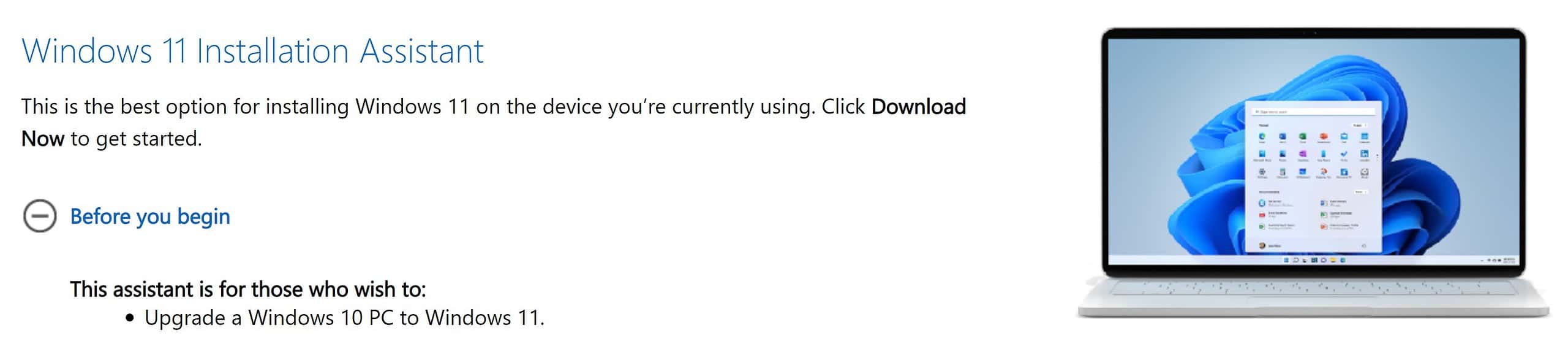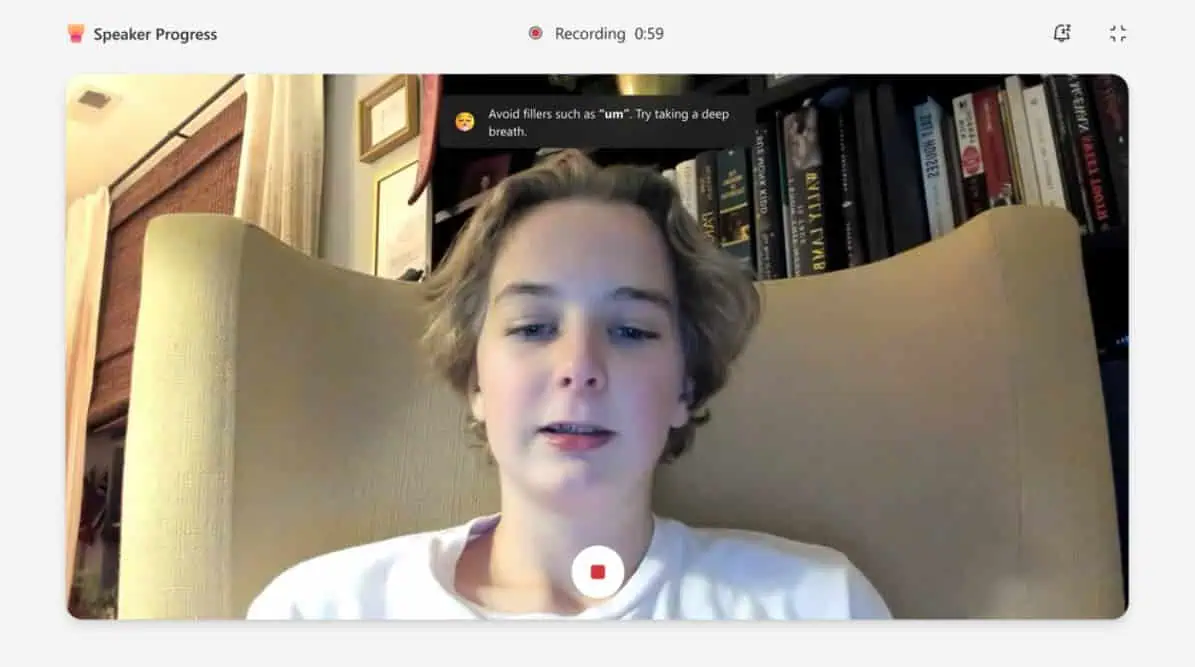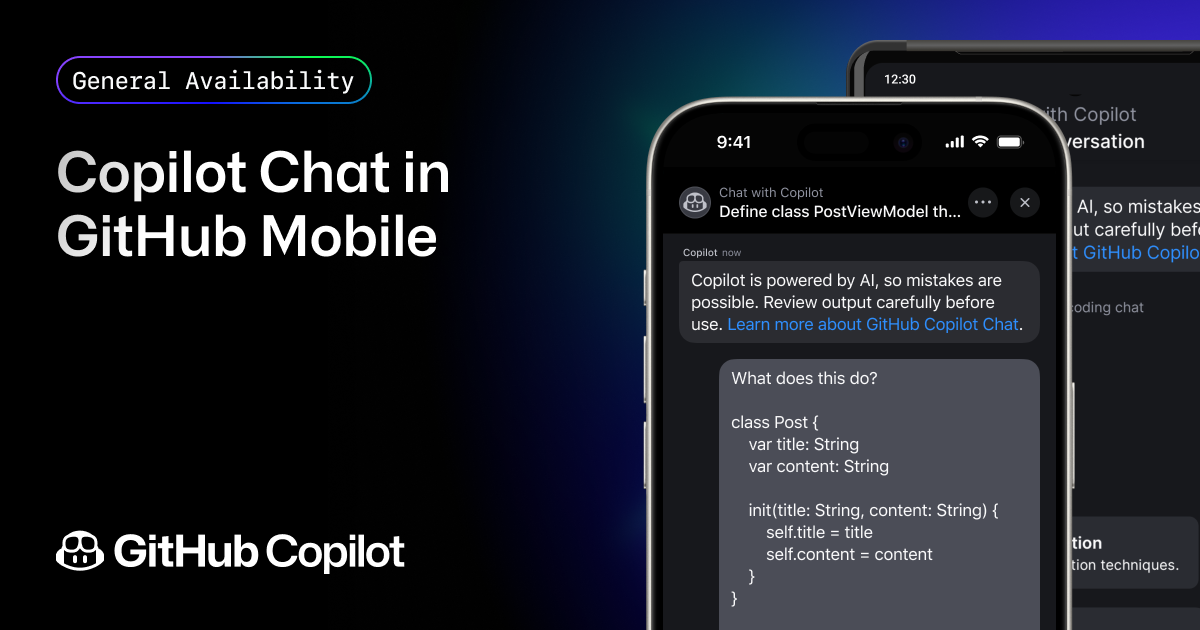ต่อไปนี้เป็นวิธีรับ Windows 11 ทันที
2 นาที. อ่าน
เผยแพร่เมื่อ
อ่านหน้าการเปิดเผยข้อมูลของเราเพื่อดูว่าคุณจะช่วย MSPoweruser รักษาทีมบรรณาธิการได้อย่างไร อ่านเพิ่มเติม
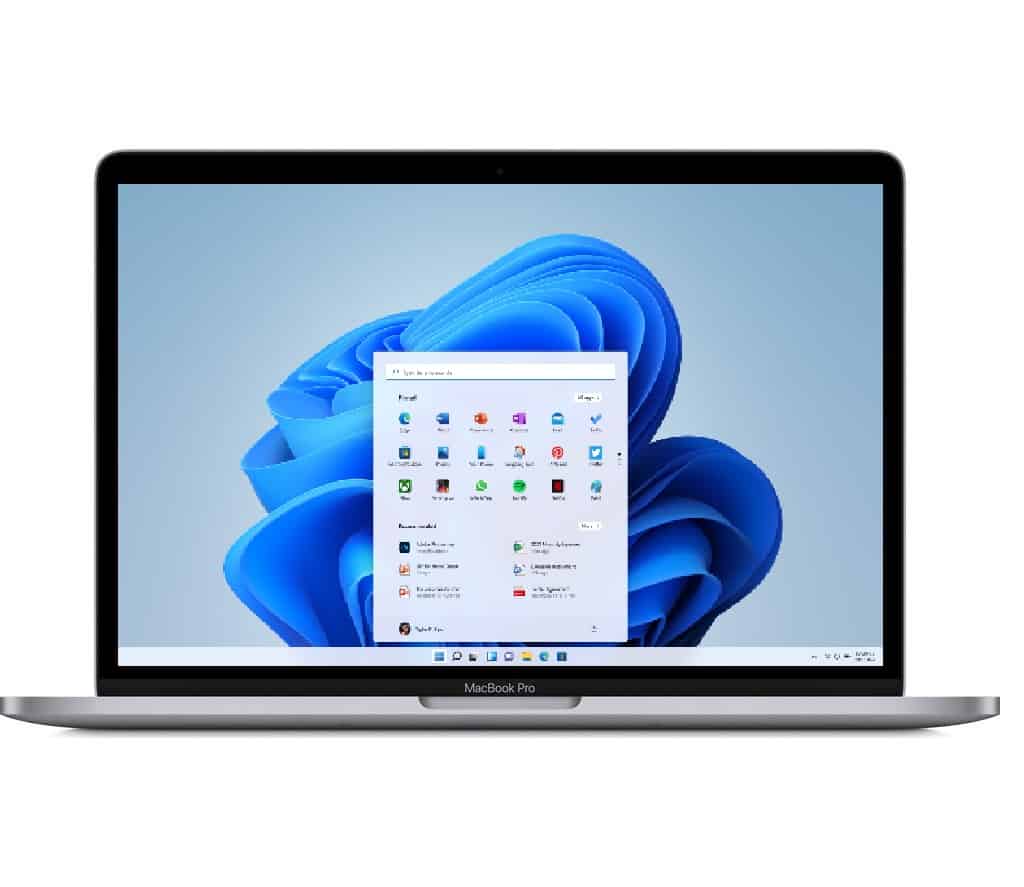
Microsoft จะเปิดตัวการอัปเดต Windows 11 ผ่านการเปิดตัวที่วัดผลและควบคุมได้ แม้กระทั่งกับอุปกรณ์ Windows 10 ที่เข้าเกณฑ์ ดังนั้นอาจต้องใช้เวลาสักระยะก่อนที่ Microsoft จะเสนอข้อความแจ้งการอัปเดตในการตั้งค่า Windows Update
หากคุณเป็นคนใจร้อน คุณสามารถดาวน์โหลดและติดตั้ง Windows 11 ได้ทันที และมันก็ค่อนข้างง่าย
ขั้นแรก ดาวน์โหลดและเรียกใช้ แอพตรวจสุขภาพพีซี และตรวจสอบว่าอุปกรณ์ของคุณมีสิทธิ์ นี่เป็นสิ่งสำคัญ เนื่องจากการติดตั้ง Windows 11 บนอุปกรณ์ที่ไม่ตรงตามเกณฑ์ของฮาร์ดแวร์ อาจทำให้คุณอยู่ในสถานะที่ไม่ได้รับการสนับสนุน โดยไม่มีการอัปเดต
หากอุปกรณ์ของคุณไม่ตรงตามเกณฑ์ คุณสามารถไปที่ หน้าดาวน์โหลด Windows 11 ของ Microsoft.
คุณจะมี 3 ตัวเลือกในการดาวน์โหลด Windows 11 ซึ่งง่ายที่สุดคือตัวเลือกแรกคือ Windows 11 Installation Assistant
- ดาวน์โหลด Windows 11 Installation Assistant แล้วเลือก วิ่ง. คุณต้องเป็นผู้ดูแลระบบเพื่อเรียกใช้เครื่องมือนี้
- เมื่อเครื่องมือยืนยันว่าฮาร์ดแวร์ของอุปกรณ์เข้ากันได้ คุณจะเห็นข้อกำหนดสิทธิ์การใช้งาน เลือก ยอมรับและติดตั้ง.
- เมื่อเครื่องมือพร้อมแล้ว ให้คลิกที่ ตอนนี้เริ่มต้นใหม่ ปุ่มเพื่อสิ้นสุดการติดตั้งบนคอมพิวเตอร์ของคุณ
ผู้อ่านที่กระตือรือร้นควรแจ้งให้เราทราบในความคิดเห็นว่าการเดินทางอัปเกรดเป็นอย่างไร
ผ่านทาง หมิ่น